NorfiPC »
Comandos Windows »
Convertir batch en exe
Como convertir los archivos batch y bat en aplicaciones ejecutables EXE
Sencillo programa gratis que permite convertir los batch, scripts e incluso páginas web completas en archivos exe. Crear aplicaciones ejecutables para compartir y distribuir tus archivos batch y así evitar que copien o roben el código que utilices o que los modifiquen intencionalmente.
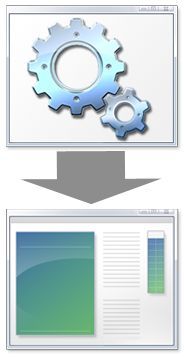 Los archivos batch son las únicas aplicaciones que pueden ser creadas en Windows por cualquier usuario, aun sin tener conocimiento alguno de informática o de programación.
Los archivos batch son las únicas aplicaciones que pueden ser creadas en Windows por cualquier usuario, aun sin tener conocimiento alguno de informática o de programación.Como puedes conocer en otras páginas de este sitio, solo es necesario el Bloc de notas de Windows y algún comando o instrucción para la consola de CMD, que lo ejecutará.
Mediante los archivos batch podemos crear aplicaciones con las cuales hacer infinidad de tareas, ejecutar programas, extraer información, abrir páginas web, es decir casi cualquier acción en Windows.
La gran desventaja de los archivos batch, es precisamente que a causa de esta misma sencillez y simplicidad de sus estructura, cualquiera lo puede modificar, solo es necesario arrastrarlo al Bloc de notas u otro editor de texto.
Esto se vuelve un inconveniente si nos gusta compartir en la red con amigos, los archivos batch que logramos crear y nos sentimos orgullosos de su funcionamiento, por esa razón cualquiera de ellos los puede modificar fácilmente, incluso copiar y robar el código empleado y atribuirse la autoría, ademas agregar código que cambie completamente su funcionamiento.
Convertir los archivos batch en ejecutables
Una forma de evitar que nuestros archivos batch puedan ser modificados, es convertirlos en archivos EXE, es decir en aplicaciones que al ejecutarlas realicen la misma función y no puedan ser editadas.
Las ventajas son varias:
1- No se podrán modificar con el editor de texto de la misma forma que los batch al dar clic derecho, lo que impedirá que se deterioren de forma accidental.
2- En caso de que para la ejecución del batch, se utilicen archivos auxiliares como imágenes, iconos, archivos de texto etc. se podrán agruparlos y encapsularlos todos en un unico archivo exe (ejecutable) creado.
3- Será imposible ver el código utilizado en su creación.
4- Te burlarás de los que siente aversión (injustificada) contra los archivos BAT. Otras ventajas como comprobarás mas adelante.
2- En caso de que para la ejecución del batch, se utilicen archivos auxiliares como imágenes, iconos, archivos de texto etc. se podrán agruparlos y encapsularlos todos en un unico archivo exe (ejecutable) creado.
3- Será imposible ver el código utilizado en su creación.
4- Te burlarás de los que siente aversión (injustificada) contra los archivos BAT. Otras ventajas como comprobarás mas adelante.
Como crear una aplicación EXE
El nombre EXE es la abreviatura en ingles de executable, son aplicaciones que contienen instrucciones que Windows puede leer, no funcionan en otros sistemas operativos como Linux.
Para crear una aplicación EXE es necesario tener un programa que realice dicha tarea, para eso se emplean los llamados compiladores.
Los compiladores traducen el código fuente a código objeto, son usados por profesionales y desarrolladores que crean aplicaciones y programas.
Generalmente son difíciles de utilizar, no obstante existen herramientas que permiten convertir cualquier archivo batch a un ejecutable EXE de forma sencilla.
Herramientas para transformar un archivo batch en EXE
Bat To Exe
Bat To Exe es una sencilla aplicación freeware (gratis) creada precisamente para ese fin, permite crear un exe desde un archivo con la extensión BAT o CMD.
Aunque está en inglés, posee una interface que hace que crear un ejecutable sea algo sencillo.
Úsalo de la siguiente forma:
• Ejecuta Bat2Exe y usa el botón Browse (Escoger) que se encuentra en la parte superior derecha, para indicar la ruta al archivo batch.
• De forma predeterminada en el mismo directorio se guardará la aplicación exe creada, si deseas darle otro nombre u otra ubicación, especifícalo en el cuadro Save as (Guardar como).
Todas las opciones en la pantalla principal son opcionales:
• De forma predeterminada en el mismo directorio se guardará la aplicación exe creada, si deseas darle otro nombre u otra ubicación, especifícalo en el cuadro Save as (Guardar como).
Todas las opciones en la pantalla principal son opcionales:
✓ Visibility. Se ejecutará la aplicación creada de forma visible u oculta.
✓ Temporary files. Se especifica si los archivos temporales deben ser eliminados al cerrar la aplicación.
✓ Working directory. Permite especificar si los archivos temporales necesarios, se crearán en el mismo directorio donde se ejecute la aplicación creada o en el directorio TEMP predeterminado de Windows.
✓ Encryption. Permite asignarle una contraseña, indispensable para la ejecución del archivo exe creado.
✓ Temporary files. Se especifica si los archivos temporales deben ser eliminados al cerrar la aplicación.
✓ Working directory. Permite especificar si los archivos temporales necesarios, se crearán en el mismo directorio donde se ejecute la aplicación creada o en el directorio TEMP predeterminado de Windows.
✓ Encryption. Permite asignarle una contraseña, indispensable para la ejecución del archivo exe creado.
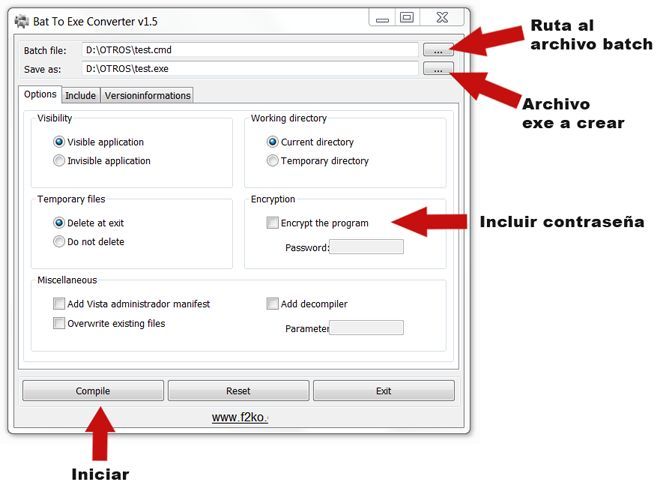
• En la pestaña Versioninformation, es posible asignarle un icono a la aplicación creada, así como incluir en ella toda la información necesaria, que se mostrará en la ficha Propiedades.
Es posible incluir los siguientes datos: Producto, Descripción, Versión, Compañía, Copyright, etc.
• Finalmente para crear la aplicación presiona el botón: "Compile".
Puedes auxiliarte de la imagen para comprender como utilizar la aplicación.Es posible incluir los siguientes datos: Producto, Descripción, Versión, Compañía, Copyright, etc.
• Finalmente para crear la aplicación presiona el botón: "Compile".
Convertir una página web en un ejecutable EXE
El programa Bat To Exe también puede ser utilizado para convertir una página web, con todos los elementos necesarios, en un archivo ejecutable.
Es una opción muy útil, ideal para enviar o compartir páginas web completas, evitando los conflictos que surgen al comprimir una página para enviar por el email ya que en ocasiones el que la recibe no tiene el software necesario para descomprimirla o no sabe cómo hacerlo.
Para lograrlo el único requisito es crear un archivo batch en el mismo directorio, que inicie la página web necesaria.
Hazlo de la siguiente forma:
• Copia el siguiente código al bloc de Notas de Windows y guarda el archivo creado con el nombre: "pagina.cmd"
@echo off start pagina.html• Sustituye pagina.html por el nombre exacto de la página web.
Si necesitas que la página web se abra con un navegador especifico, entonces en el archivo batch indícalo con una de las siguientes opciones:
start firefox.exe aa.html (abre la página solo con Firefox)
start iexplore.exe aa.html (abre la página solo con Internet Explorer)
start chrome.exe aa.html (abre la página solo con Google Chrome)
Al iniciar Bat2Exe para crear la aplicación, es necesario en la pestaña Include agregar con el botón Add, todos los elementos de la página como imágenes, archivos CSS si existe alguno, scripts y otros, incluyendo la propia página.start iexplore.exe aa.html (abre la página solo con Internet Explorer)
start chrome.exe aa.html (abre la página solo con Google Chrome)
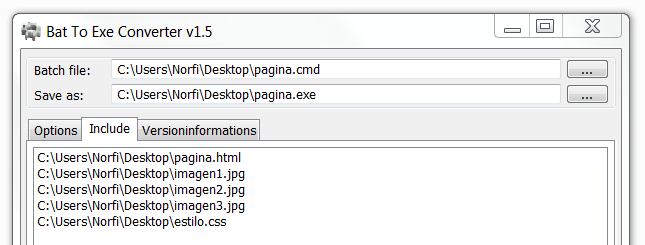
Al compilar será creado un archivo exe, con todos los elementos comprimidos en su interior.
Al ejecutarse dicha aplicación, previamente serán descomprimidos todos al directorio actual o a la carpeta TEMP en Windows, si así se especificó.
Convertir un script VBS en ejecutable EXE
De una forma similar a la anterior, puede convertirse un script creado en el lenguaje VBScript, en un archivo ejecutable.
Solo es necesario en este caso crear un archivo batch que inicie el script.
Crea el archivo batch de la siguiente forma:
• Copia el siguiente código al bloc de Notas de Windows y guarda el archivo creado con el nombre: script.cmd
No te olvides de incluir dicho archivo en la pestaña Include.@echo off start script.vbs• Sustituye script.vbs por el nombre exacto del script.
Descargar o usar la aplicación Bat2Exe
Podemos usar Bat2Exe de dos formas diferentes:
1- Como una aplicación para descargar y usar en la computadora.
2- Accediendo a la aplicación web online, a la que subimos el archivo batch y descargamos el EXE.
Bat2Exe es una aplicación ejecutable, no es necesaria instalar en el sistema, también puede utilizarse de forma portable.
Descárgala desde el sitio web de su autor en: http://www.f2ko.de/en/index.php
Accede a Bat To Exe Online Converter en la siguiente dirección: http://www.f2ko.de/en/ob2e.php
En el mismo sitio se pueden encontrar otras aplicaciones web para convertir archivos ps1 de Powershell y VBS de VBScipt a EXE.
Otras opciones y aplicaciones para crear ejecutables
Usar IExpress en Windows para crear un ejecutable
Windows incluye una herramienta llamada IExpress.
Comprime todos los archivos necesarios para que funcione una aplicación y los agrupa en un archivo ejecutable de extensión EXE.
Puedes con ella crear un archivo exe con un archivo batch o varios que funcionen encadenados.
Para iniciarla escribe en el cuadro de Inicio o en Ejecutar: iexpress y presiona la tecla Enter.
Escoge la opción: "Crear nuevo archivo extractor" y sigue los pasos del asistente.
No ofrece las mismas opciones de la aplicación Bat To Exe, pero es otra alternativa factible de utilizar.
Utilizar WinRAR o 7z para crear un ejecutable
Con cualquiera de los populares programas de compresión de archivos WinRAR y 7z, puede convertirse un archivo batch u otro script en ejecutable, se hace comprimiendo el o los archivos necesarios en un único archivo, usando la opción de SFX (auto-extraíble).
El resultado es completamente funcional, la gran desventaja es que cualquiera que tenga instalados los programas anteriores en su sistema, puede descomprimir el archivo EXE creado y extraer los archivos de su interior, solo dando un clic derecho y usando la opción de "Extraer aquí", pero no obstante si eso no constituye una desventaja para ti puedes utilizar el método.
Para conocer más sobre cómo utilizar esta función, con todos los pasos necesarios, lee la siguiente página en la que se explica en detalle:
Como crear una aplicación o programa portable en Windows
Convertir batch y scripts en ejecutables con AutoIt
AutoIt es otra opción disponible para convertir archivos batch y otros scripts en ejecutables, accede a su página de descargas y escoge la opción que prefieras ya sea un instalador o un ejecutable comprimido, incluye un editor para los scripts.
http://www.autoitscript.com/site/autoit/downloads/
Páginas relacionadas
✓ Como crear una aplicación o programa portable en Windows
✓ Tutorial para usar la consola de comandos y crear archivos batch en Windows
✓ Trucos, consejos y ejemplos del Tutorial de comandos y archivos batch
✓ Como utilizar la consola de CMD y crear los archivos batch
✓ Tutorial para usar la consola de comandos y crear archivos batch en Windows
✓ Trucos, consejos y ejemplos del Tutorial de comandos y archivos batch
✓ Como utilizar la consola de CMD y crear los archivos batch
